1、首先,在电脑中找到“QQ”;

2、打开QQ之后,进行账号登录;
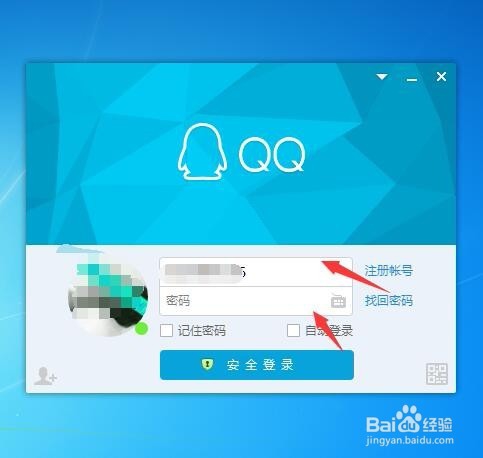
3、登陆之后,如下图所示;

4、接下来,找到“如下图所示的位置”,选择打开;
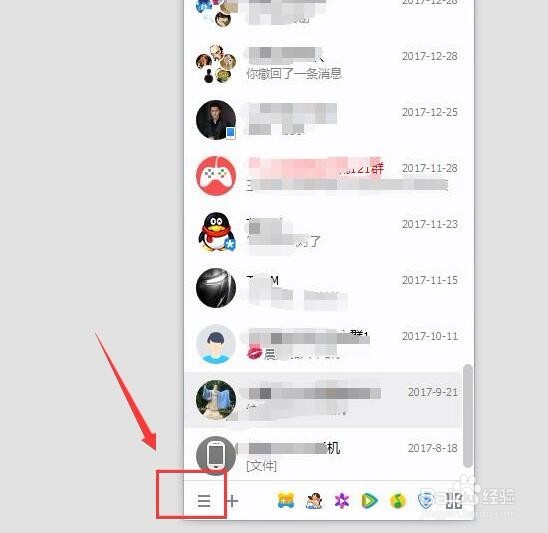
5、打开之后,找到“设置”;

6、打开“设置”,如下图所示,在左侧找到“文件管理”;
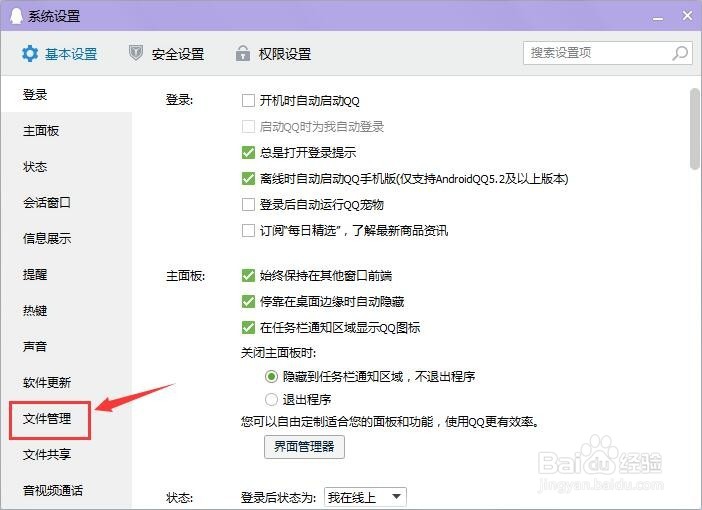
7、打开“文件管理”之后,如下图所示,在右侧找到“更改目录”;

8、选择“更改目录”之后,如下图所示,我们在电脑中重新选择QQ文件下载之后的保存位置,此处我们选择保存到“QQ文件下载”文件夹中,选择好之后,单击“确定”;
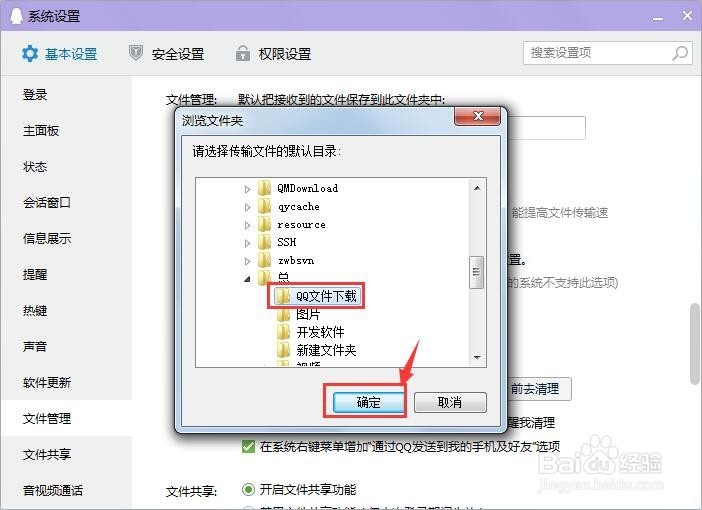
9、单击“确定”之后,如下图所示,我们此时已经成功修改QQ文件在电脑的下载位置。

